Восстановление системы Windows 11 занимает много времени: 5 шагов, чтобы ускорить его
 Восстановление системы часто считается лучшим методом устранения неполадок, когда возникает серьезная ошибка и другие решения не работают. Однако многие пользователи сообщают, что восстановление системы занимает много времени в Windows 11.
Восстановление системы часто считается лучшим методом устранения неполадок, когда возникает серьезная ошибка и другие решения не работают. Однако многие пользователи сообщают, что восстановление системы занимает много времени в Windows 11.
Если прошло всего несколько минут, вы должны позволить процессу продолжаться без перерыва как минимум час. Однако, если восстановление системы Windows 11 зависло, это указывает на проблему с точкой восстановления, системными файлами или конфликтующим с восстановлением системы фоновым процессом/программой.
Без лишних слов давайте рассмотрим самые эффективные решения, если восстановление системы Windows 11 занимает много времени.
Что делать, если восстановление системы Windows 11 занимает много времени?
1. Запустите проверку SFC
-
Нажмите Windows + S, чтобы открыть меню Поиск, введите Windows Terminal в текстовом поле вверху, щелкните правой кнопкой мыши по соответствующему результату поиска и выберите Запуск от имени администратора из контекстного меню.
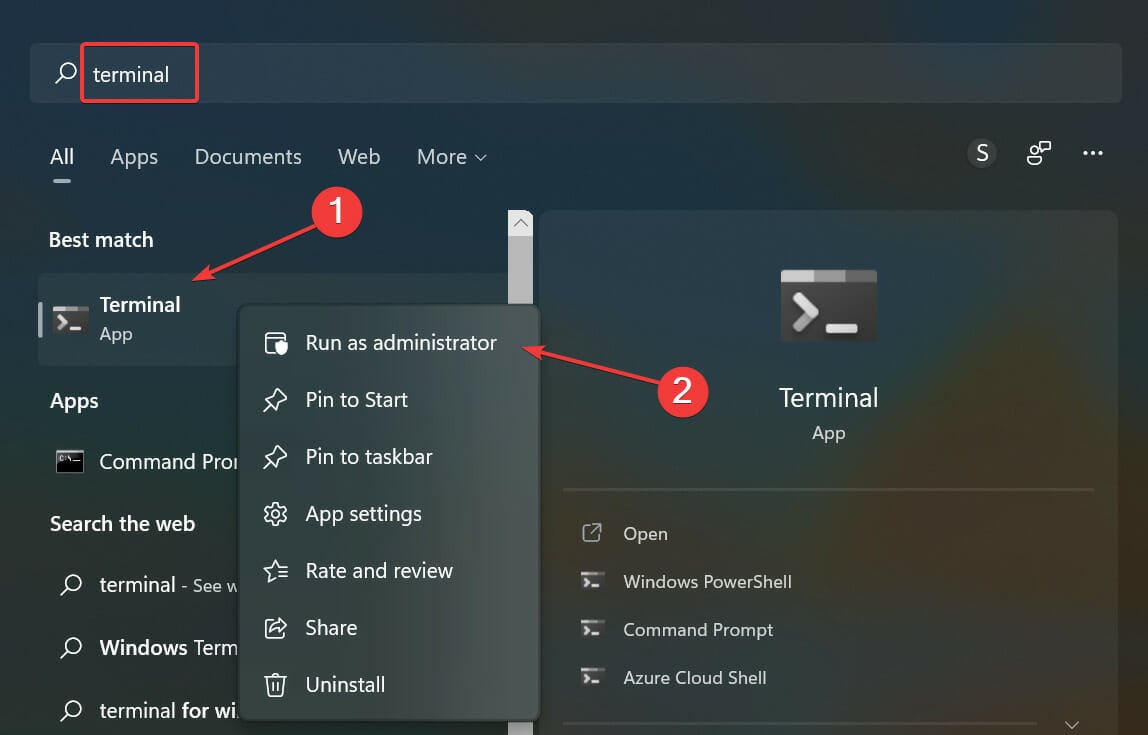
-
Нажмите Да в появившемся окне UAC (Контроль учетных записей пользователей).
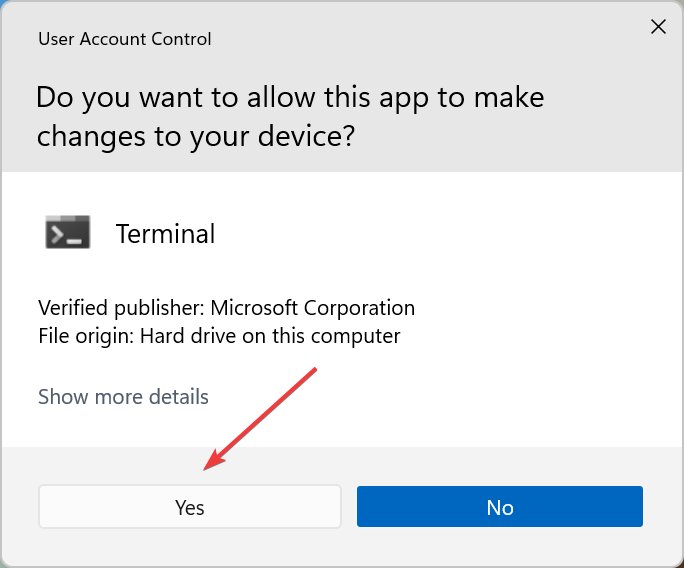
-
Теперь щелкните по стрелке вверху, а затем выберите Командная строка из меню. В качестве альтернативы, вы можете нажать Ctrl + Shift + 2, чтобы открыть Командную строку в новой вкладке.
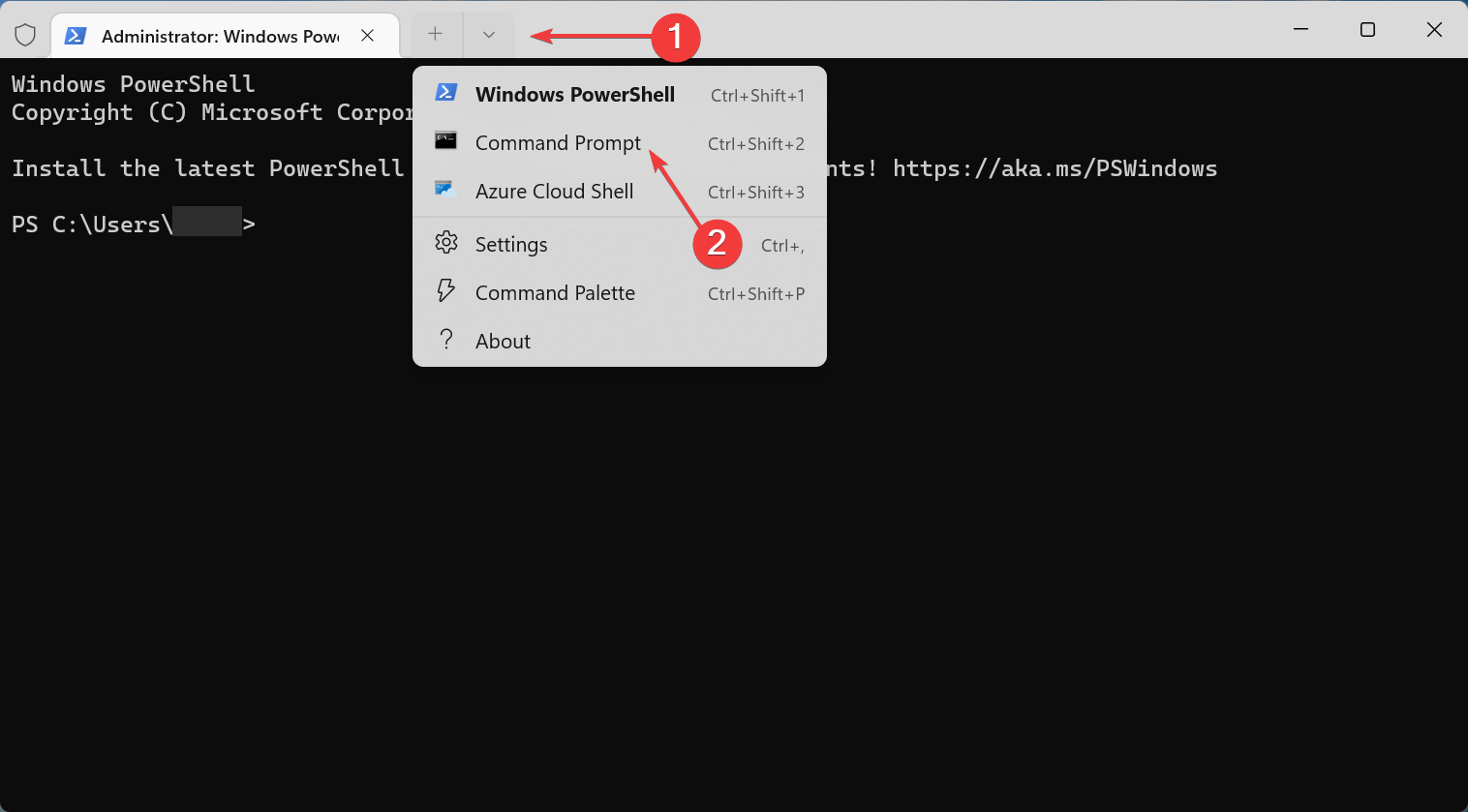
-
Теперь вставьте следующую команду и нажмите Enter, чтобы запустить сканирование SFC(Проверка файлов системы):
sfc /scannow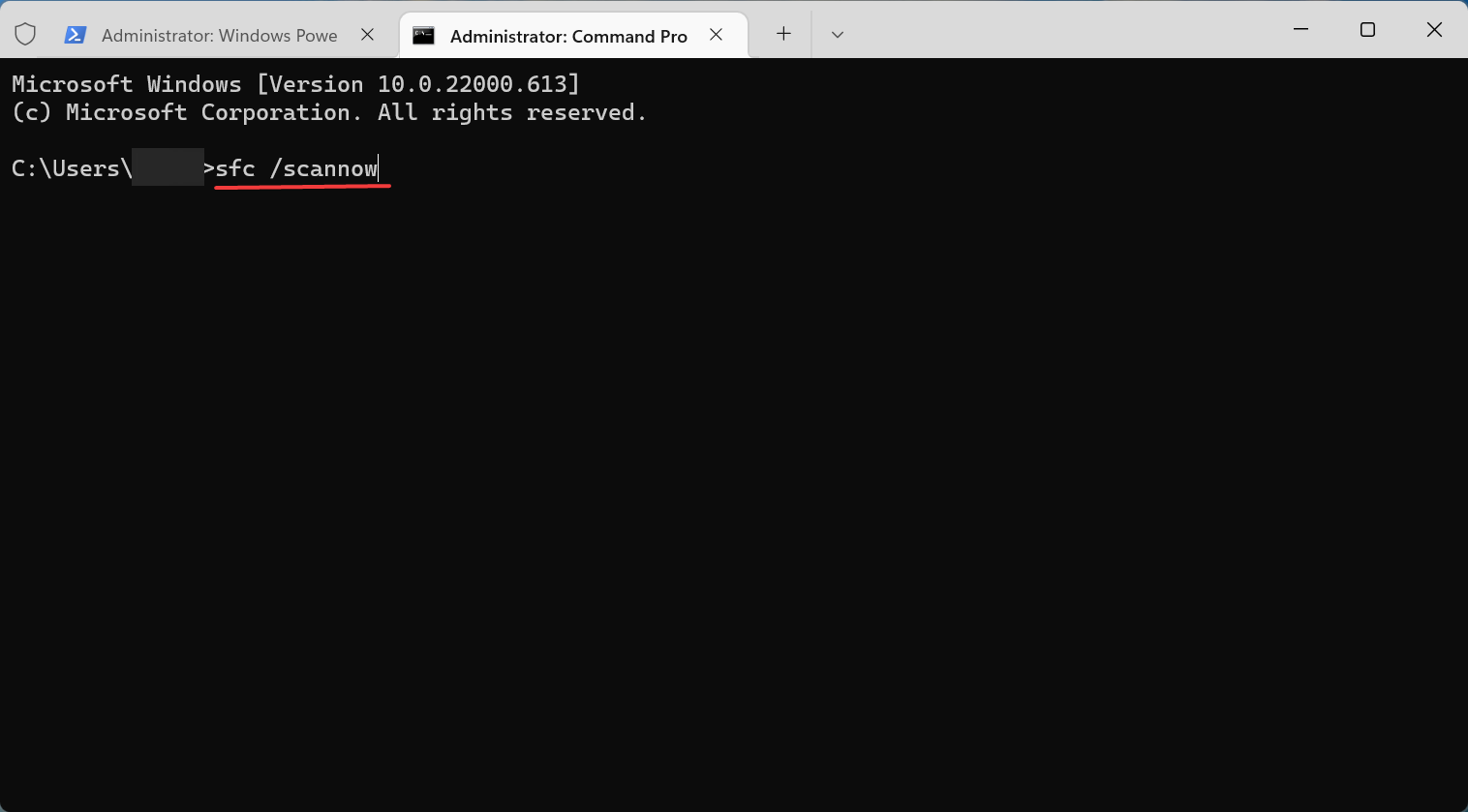
Коррупция системных файлов является распространенной причиной длительного восстановления системы Windows 11, и так как этот метод является самым простым и быстрым, попробуйте его перед тем, как переходить к следующим перечисленным способам.
2. Попробуйте сторонний инструмент для ремонта
Если системные файлы повреждены или отсутствуют, профессиональное стороннее программное обеспечение может восстановить поврежденные или уничтоженные файлы, восстановить ваш реестр и даже провести полный анализ оборудования и заменить поврежденные записи Windows.
Идеально выбрать универсальное решение для оптимизации и ремонта системы, которое может удалить вредоносные программы и исправить любые вирусные повреждения вашего компьютера. Кроме того, такие программы могут исправить как сбои системы, так и приложения.
Поскольку такие программы автоматизированы, вы можете исправить все проблемы с восстановлением системы и многое другое всего лишь несколькими щелчками. Кроме того, они могут проанализировать стабильность ПК с момента установки вашей операционной системы на компьютер.
3. Попробуйте другую точку восстановления
-
Нажмите Windows + R, чтобы открыть диалоговое окно Выполнить, введите rstrui.exe в текстовом поле и нажмите OK или нажмите Enter, чтобы запустить Восстановление системы.
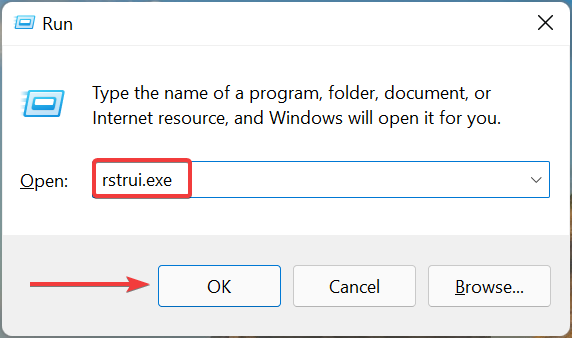
-
Нажмите Далее внизу, чтобы продолжить.

-
Теперь выберите точку восстановления, отличную от той, которую вы выбирали в последний раз, а затем нажмите Далее.
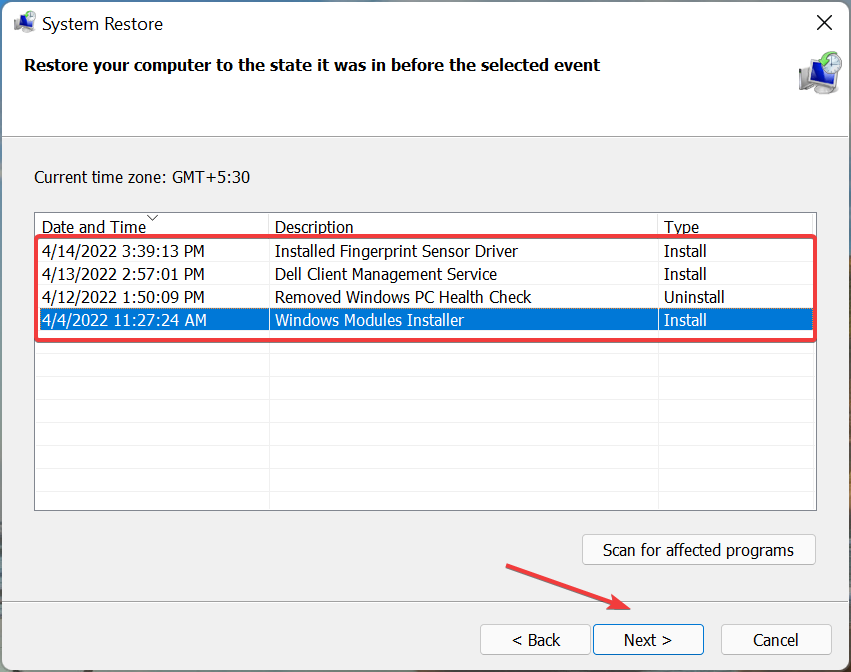
-
Подтвердите данные и нажмите Готово, чтобы начать процесс восстановления.
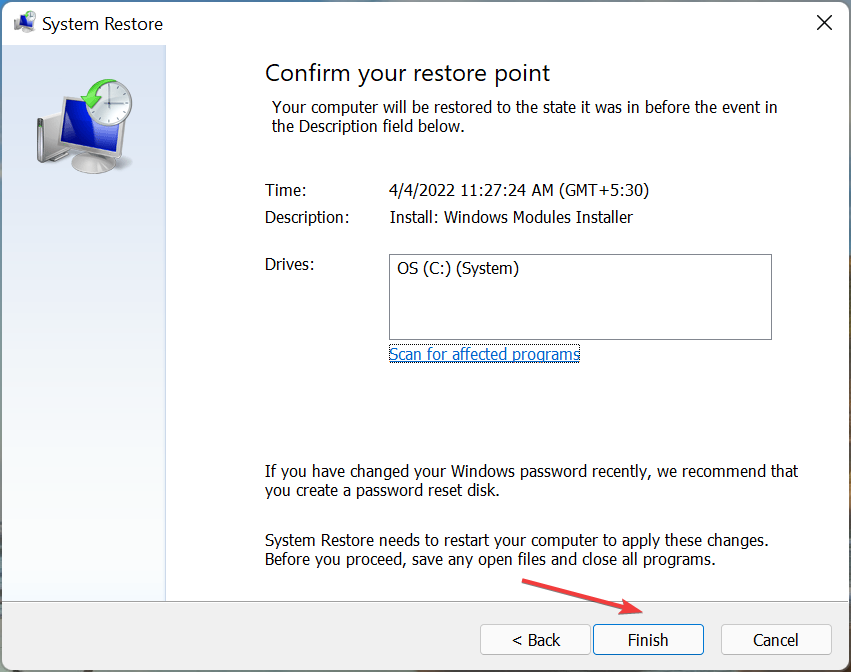
Часто причиной долгого времени восстановления системы Windows 11 является сама точка восстановления. Если текущая точка восстановления не критична, попробуйте использовать другую и проверьте, проходит ли процесс гладко.
Вот почему рекомендуется вручную создавать точки восстановления в Windows 11, чтобы помочь избежать таких проблем с легкостью.
4. Запустите восстановление системы в безопасном режиме
-
Нажмите клавишу Windows, чтобы открыть меню Пуск, нажмите кнопку Питание, удерживайте клавишу Shift, а затем выберите Перезагрузить.
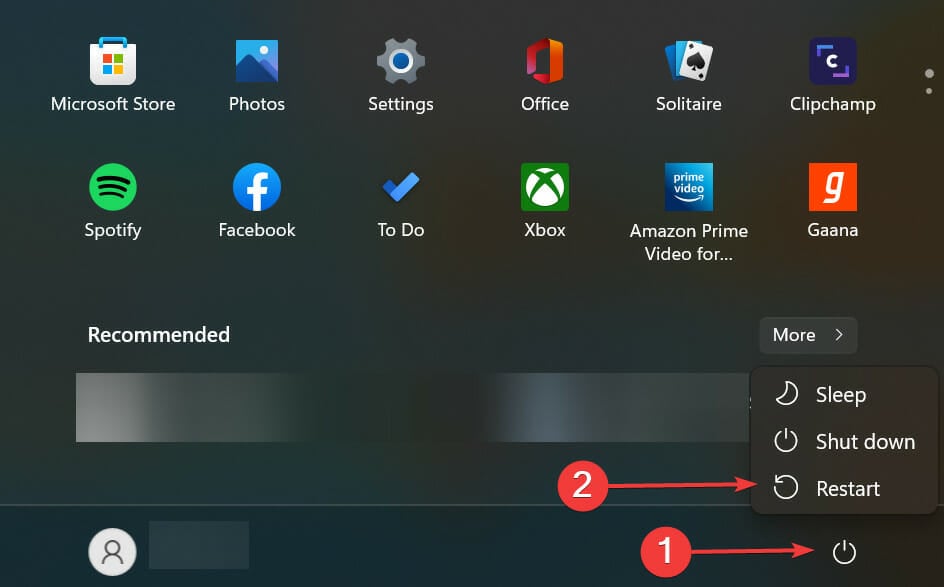
-
После загрузки Windows в Среде восстановления выберите Поиск и устранение неисправностей из представленных здесь вариантов.
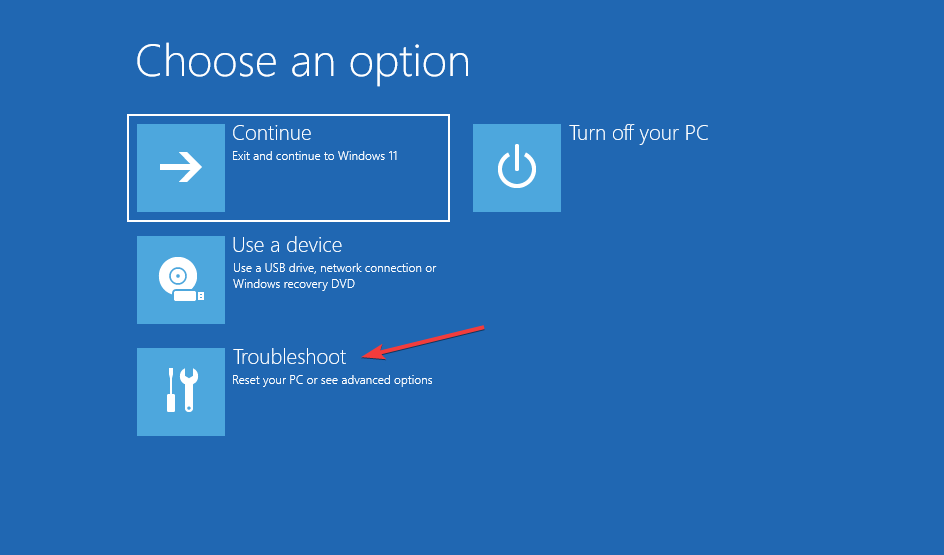
-
Нажмите на Дополнительные параметры.

-
Далее нажмите на Настройки запуска на экране Дополнительные параметры.
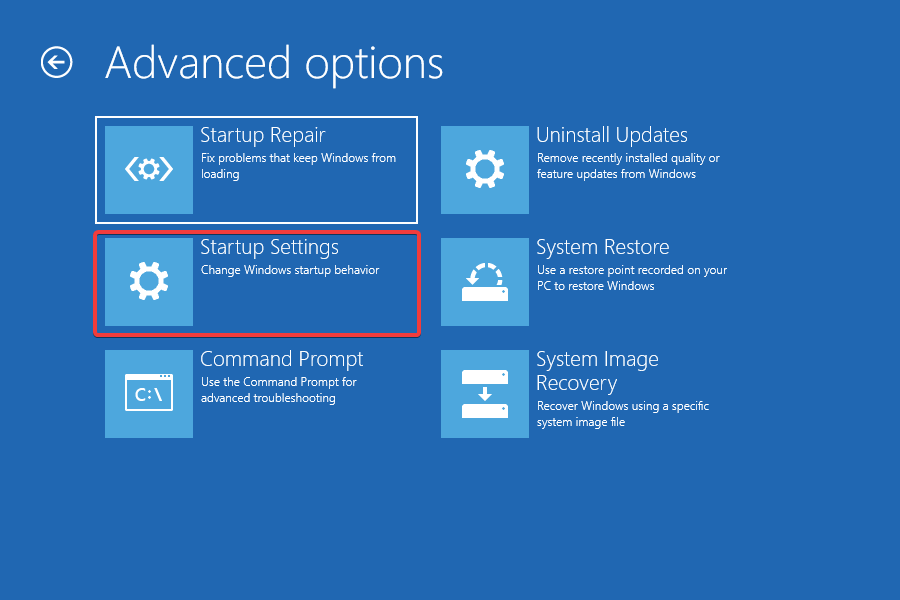
-
Нажмите Перезагрузить внизу.
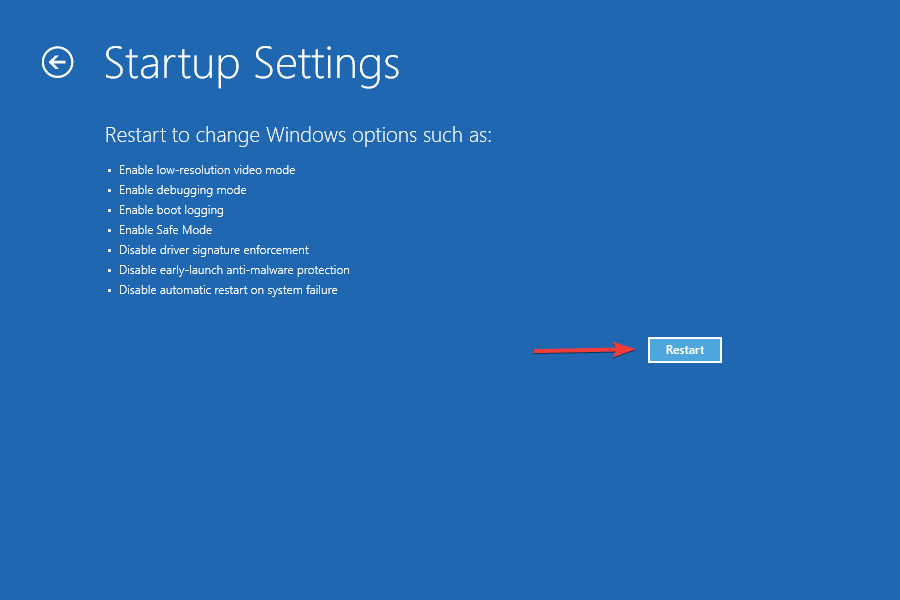
-
Теперь нажмите 6 или F6, чтобы загрузить Windows в Безопасном режиме.
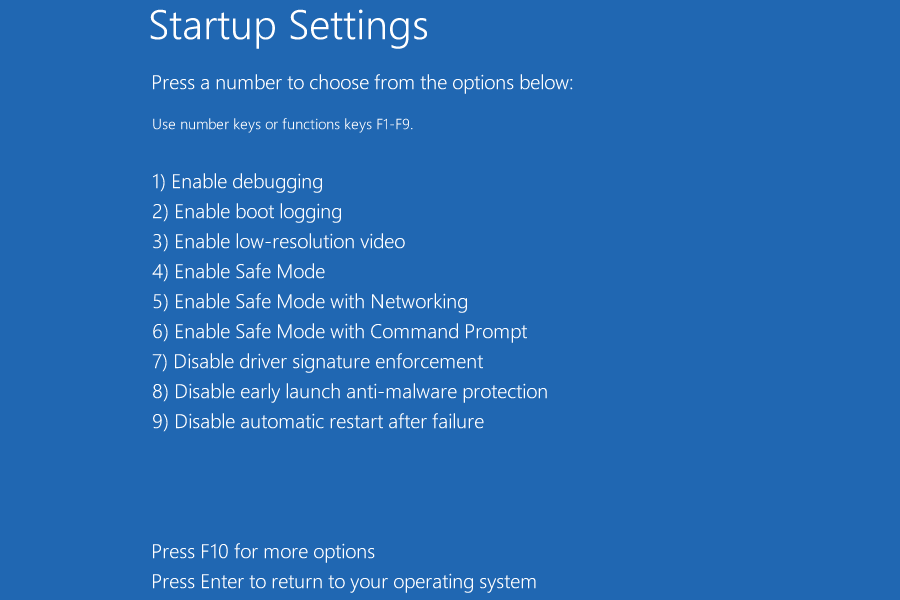
Многие пользователи сообщают, что причиной долгого восстановления системы Windows 11 была конфликтующая программа или процесс.
Лучший вариант здесь — загрузиться в безопасном режиме, в котором работают только критически важные программы, службы и драйверы, а затем попытаться выполнить процесс восстановления, как описано ранее.
5. Выполните восстановление при загрузке
-
Нажмите Windows + R, чтобы открыть диалоговое окно Выполнить, введите shutdown /r /o в текстовом поле, а затем щелкните OK, чтобы войти в режим восстановления.
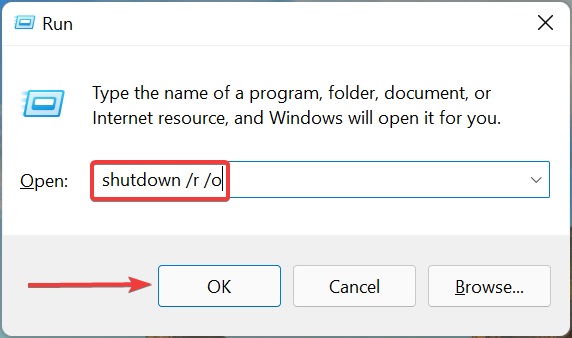
-
Нажмите на Поиск и устранение неисправностей.
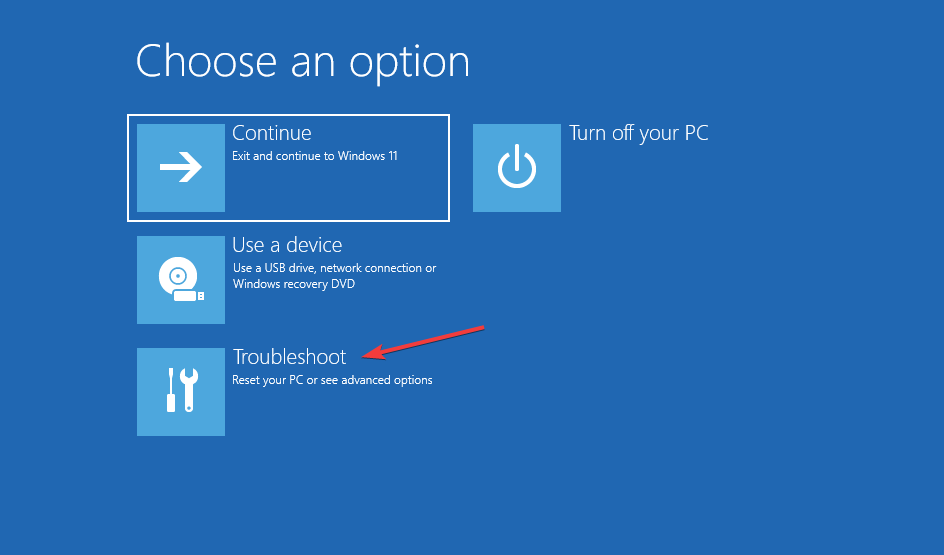
-
Затем выберите Дополнительные параметры.
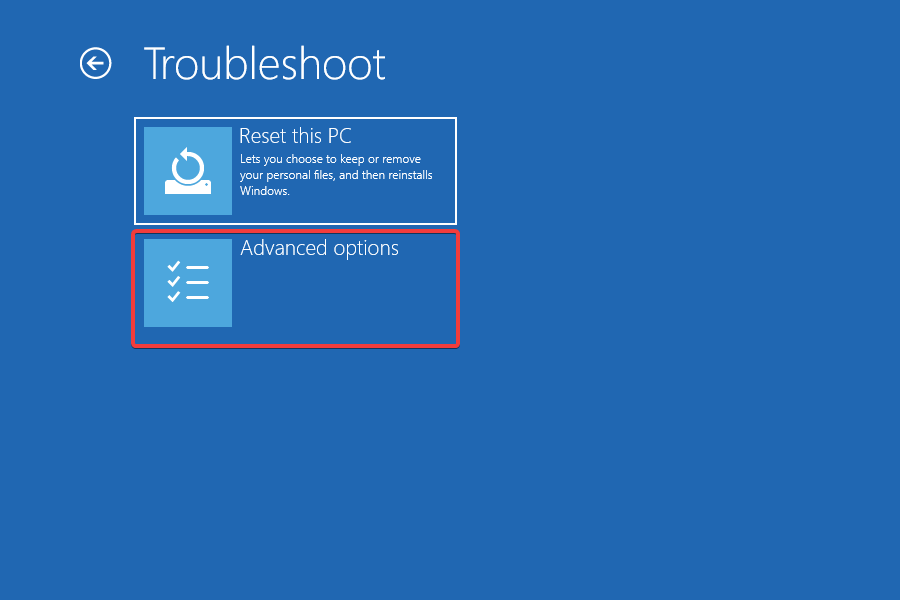
-
Теперь нажмите на Восстановление при запуске из шести представленных здесь вариантов.
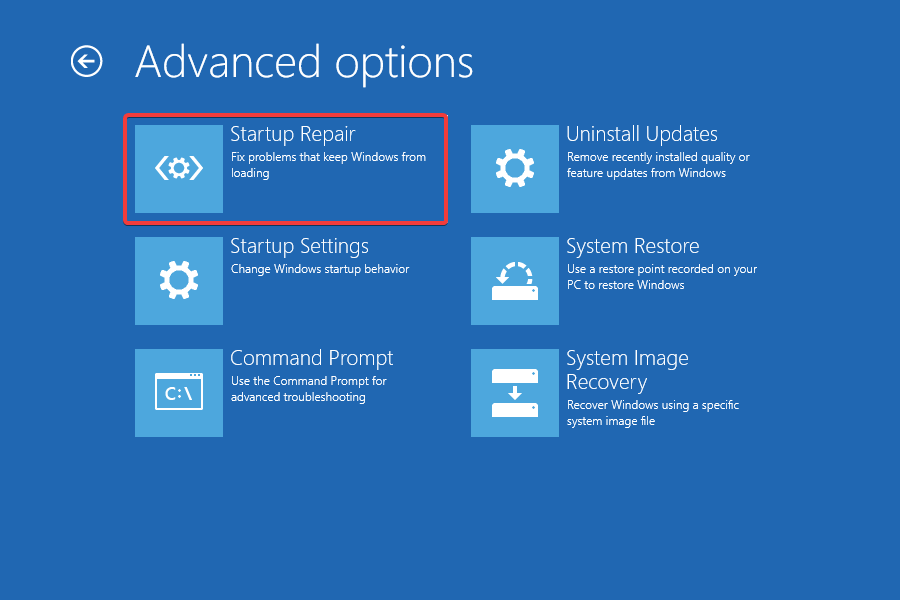
-
Выберите учетную запись, чтобы продолжить.
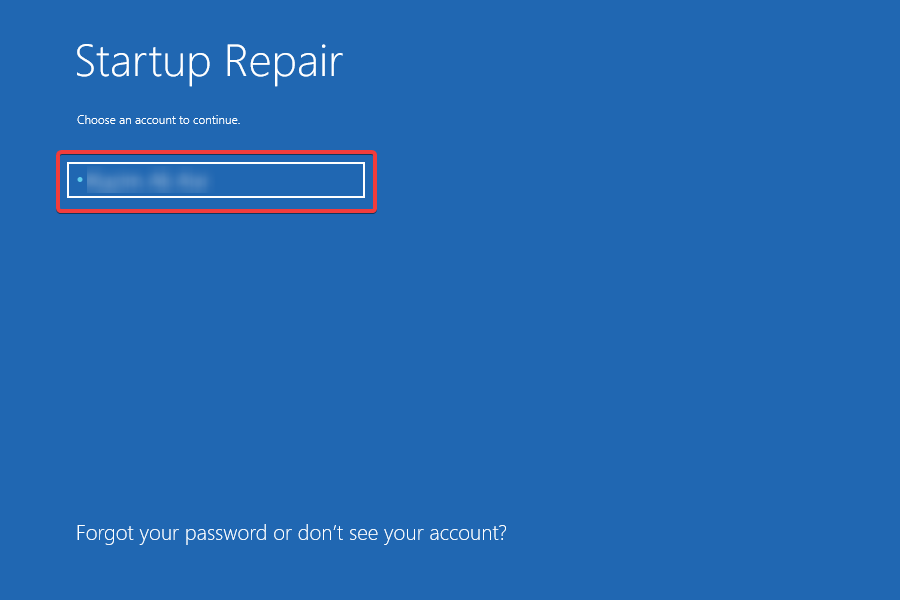
-
Введите пароль для учетной записи, а затем нажмите Продолжить. Если вы не устанавливали пароль, оставьте поле пустым.
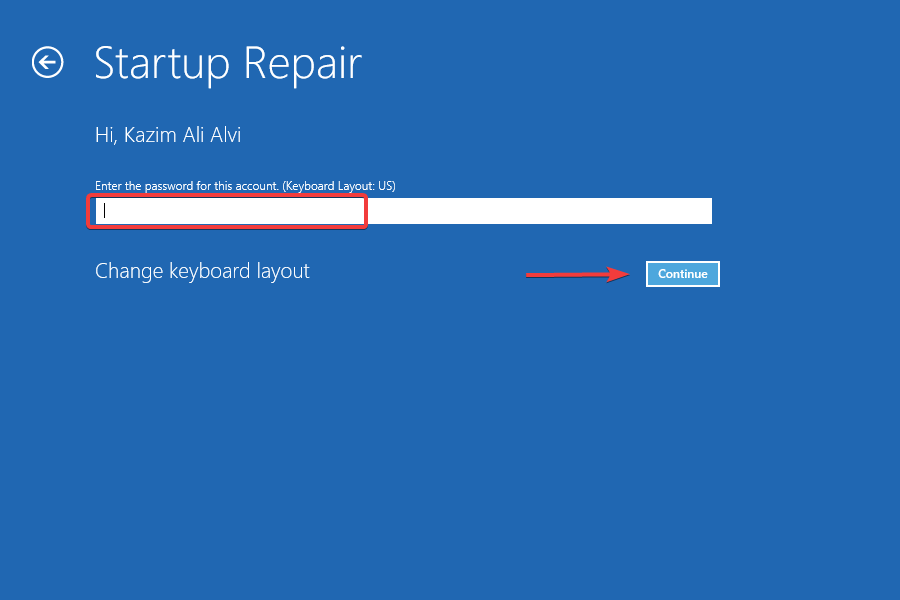
Процесс ремонта сейчас начнется и устранит проблемы, которые задерживали восстановление системы в Windows 11.
Одно из четырех методов, перечисленных здесь, определенно должно помочь устранить проблему долгого восстановления системы в Windows 11. Не забудьте следовать им в указанной последовательности для быстрой диагностики.
Также узнайте, как отменить восстановление системы в Windows 11, так как в некоторых случаях это может стать необходимым.
Если у вас есть какие-либо вопросы или вы знаете о решении, которое здесь не указано, оставьте комментарий в разделе ниже.













